Как сделать нави аватарку
Добавил пользователь Валентин П. Обновлено: 04.10.2024
Сразу скажу, что данный гайд предназначен для максимальных чайников, так что если вы владеете фотошопом (или чем по круче), то вы явно тут ничего нового для себя не откроете. Гайд ориентирован в основном на тех, кто не имеет ни малейшего представления о том, как это все работает.
На самом деле, я был немного удивлен тем, какой спрос на данном форуме на изготовление максимально элементарных аватарок в стиле "наложить новогоднюю шапочку, очки камины итд".
Люди на полном серьезе "заказывают" эти аватарки (да-да, понятно, что их делают бесплатно, но кого это волнует?) и ждут их по несколько дней.
Я решил дать голодающим удочку, заодно приобщить к основам владения фотошопом.
Это первая часть моего гайда, если я увижу, что она принесла пользу, то обязательно сделаю еще гайды с более сложными элементами, такими как огненный/ледяной текст, итд.
Итак, сегодня мы накладываем на вашу аватарку различные элементы (новогоднюю шапку, пиксельные очки, очки камины итд).
Что нам для этого потребуется?
- Ваша аватарка
- Фотошоп практически любой версии/креатив клуд (ссылок нет, гуглите сами)
- Фотка нужного вам объекта в расширении .jpg (если таковых не находится, тогда просто максимально качественное изображение вашего объекта. Будем вырезать).
Где находится ваша аватарка?
Если у вас нет оригинала картинки, тогда откройте свой профиль, наведите курсор на свою аватарку и нажмите "Сохранить изображение как".
Теперь она у вас есть, пусть и не в самом большом разрешении, но работать с ней вполне можно.
Теперь нам нужно найти объект. Допустим, это очки камины.
Для этого открываем гугл картинки:
и пишем запрос следующего рода "Очки камины.jpg" (надеюсь, очевидно, что если вам нужна новогодняя шапка, то пишем "Новогодняя шапка.jpg итд)
Щелкаем на понравившееся нам изображение (чем больше его разрешение, тем лучше)
Теперь нужно удостоверится, что картинка имеет расширение .jpg
Для этого нажимаем "Открыть в полном размере" и смотрим расширение файла в адресной строке браузера (после точки).
Что такое .jpg расширение? я не программист, на научном языке вам вряд-ли смогу объяснить. Если по простому, то это файл, где нет фона, а есть только объект экспозиции. Т.е. данная картинка (то, что вы видите белым) будет принимать фон того изображения, в который вы ее вставите.
Это максимально удобно и просто для наших целей. Если изображение имело-бы расширение .jpg, то пришлось бы вырезать при помощи специального инструмента. Это требует больше времени и повышенной аккуратности (но про это я тоже напишу).
Теперь, когда у нас есть аватарка и нужный нам объект в расширении .jpg, открываем фотошоп.
Файл - открыть - выбираем наши фотки.
Как только открыли одну, сразу же открывайте вторую по аналогичной системе. Это ни на что не повлияет.
Теперь мы видим что-то вроде этого
Далее используем инструмент "Прямоугольная область" (указан на рисунке) и выделяем все изображение очков (т.е. полностью захватываем его в прямоугольник от края до края).
Теперь, когда изображение объекта выделено, нажимаем Ctrl+c и переходим на аватарку. Щелкаем Ctrl+v
Как вы видите, изображение вставилось, но ввиду того, что оно слишком велико, его нужно подкорректировать.
Нажимаем Редактирование - Свободное трансформирование и начинаем смешать край изображения, уменьшая картинку, поворачивая ее под нужным углом итд.
Чуть ниже в пункте "Трансформирование" вы можете отразить картинку в нужных вам плоскостях, т.е. в вертикальной или горизонтальной.
Теперь дело за малым, деформировать изображение объекта так, чтобы оно смотрелось максимально естественно и лаконично. В этом вам могут помочь такие пункты как "наклон" и "перспектива" все той же менюшки "Трансформирование".
Но в 90% случаев, хватает и обычного свободного трансформирования.
После этого идем в Файл - Сохранить как - выбираем расширение .jpg (это важно), нажимаем "ок", качество ставим самое лучшее (12 или сколько там).
Абсолютно аналогичные действия можно провести как с новогодней шапкой, так и с любыми другими объектами.
Вот, собственно и все.
Теперь я немного расскажу вам о том, как правильно вырезать объекты, если вам не удалось найти файл .jpg
Допустим, нам нужна панама сэдбойс. В расширении .jpg ее нет, зато есть довольно удачная фотография.
Скачиваем файл, открываем в фотошопе.
Используем инструмент быстрое выделение (будет указан на скрине ниже) и водим курсором (с зажатой лкм) по фотографии так, чтобы вокруг панамы образовался контур.
Внутри панамы контуров быть не должно (он будет выделять некоторые белые объекты - по ним следует еще раз пройтись быстрым выделением, чтобы они слились с панамой). Контур должен идти только по краю панамы, и нигде более.
Как только панама будет выделена, щелкаем правой кнопкой мыши и нажимаем "уточнить край". Далее, выбираем параметр "сгладить" и выкручиваем его на 100. Это не всегда удачный вариант (особенно, если вы вырезаете чьи-то волосы, там отдельная тема для разговора), но в случае с простыми объектами - он идеален. Жмем ок.
Теперь открываем вашу аватарку и работаем по уже знакомой схеме - Ctrl+c, Ctrl+v и свободное деформирование до необходимой нам кондиции.
За этим все, теперь вы сможете сами сделать себе новогоднюю шапочку, очки камины, да и все, что угодно. А не ждать по несколько дней в топиках ниже.
Если вам будет полезен этот гайд, то я напишу следующую часть, в которой рассмотрю более сложные элементы по типу "огненного, ледяного итд текста с вашим ником, различные лого итд".
Всего за несколько шагов вы можете создать свою уникальную аватарку онлайн. Сначала выберите свой пол. На следующих шагах вы выбираете цвет своей кожи, прическу и все другие особенности. Интерактивно и совершенно бесплатно. Как только вы будете удовлетворены внешним видом, вы сможете бесплатно скачать свой новый виртуальный аватар.
Получайте удовольствие, создавая новые аватарки для любимых игр, социальных сетей и приложений!
Как сделать аватарку с лицом самостоятельно?
Параметры настройки аватара
- Форма лица
- Рот
- Нос
- Уши
- Форма глаз
- Радужка
- Брови
- Очки
- Волосы
- Усы
- Борода
- Одежда (рубашка, свитер, пиджак, свитер, рубашка, галстук)
- Фон (различные узоры, однотонный)
Создание уникальных аватарок с лицом — бесплатно!
Вы можете использовать свой аватар везде, где захотите. Поставьте его в Дискорде, Инстаграм, Тик Ток, Телеграм, Ватсап, Вайбер, Стэндофф, Майнкрафт, Поделитесь им в Twitter, Facebook, Instagram или WhatsApp. Но лучше всего использовать изображение уникальной аватарки непосредственно в качестве картинки профиля в социальных сетях, мессенджерах и играх.
С помощью нашего онлайн генератора Вы создадите свою уникальную аватарку в виде шаржа совершенно бесплатно. Без каких-либо навыков рисования, всего за несколько кликов.
У вас есть возможность бесплатно скачать свой аватар в формате PNG. (поддерживаемые размеры 200×200, или 400×400 писелей)
Особенности генератора аватарок
Женский и мужской
Можно создать как мужской, так и женский псевдоним.
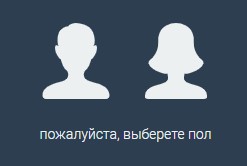
Сначала выберите пол
Изображение аватарки
Создание аватара с более чем 300 графическими объектами (лица, глаза, волосы, одежда и т.д.).
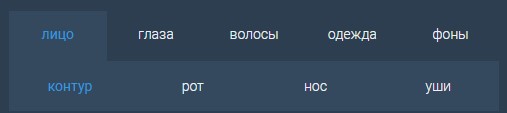
С таким количесвтвом параметров вы сделаете уникальную аватарку!
Цвета
Примените любой цвет к графическим объектам.
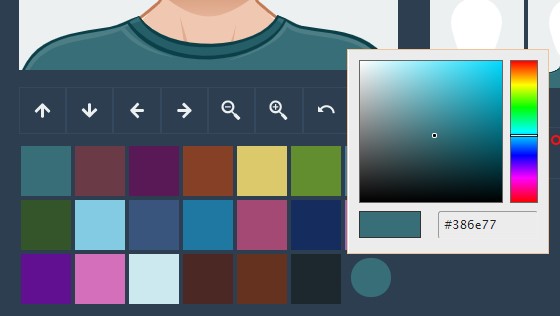
Можно выбрать из готовых цветов, или выбрать свой
Тени и блики
Генератор аватарок автоматически рассчитывает цвета для теней и света.

Готовые цвета уже сочетаются между собой
Случайный аватар
Создайте случайный персонаж с любой комбинацией частей и цветов для уникальной аватарки
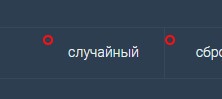
Нажмите сюда и сделайте случайную аватарку
Функция сброса
Возвращает генератор в исходное состояние, чтобы начать творить заново.
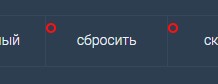
Кнопка сброса
Созданными аватарами обязательно приколитесь и поделитесь в соц. сетях со своими друзьями
Поддержка сенсорного ввода
Приложение отлично работает на устройствах, чувствительных к прикосновениям, благодаря сочетанию отзывчивых функций.
Используйте этот генератор аватаров, чтобы создать фантастическую аватарку в стиле мультяшного аниме шаржа для своего любимого мессенжера, игры, или любых других игровых каналов, а также обозначить все свои социальные сети!
Постоянно следить за всеми своими играми, соц сетями и каналами теперь проще, чем когда-либо. Вам не потребуются специальные навыки или сложное программное обеспечение. С бесплатным генератором аватарок вы можете создать свое изображение прямо в браузере всего за несколько кликов.

Аватар - лицо каждого игрока в Counter Strike. Это может быть как угрожающее послание соперникам, так и единство с командой, особенно если на фотке эмблема клана. Без аватарки игроки в табе выглядят ужасно, а место рядом с никами заполнено серым, ужасно выглядящим вопросом. Поэтому в данной статье будет рассмотрены способы поставить картинку в профиль.
Способы установки аватарки
Для начала следует выбрать подходящую картинку. Установить можно что угодно, однако просим вас удержаться от нецензурных изображений. Хоть данный момент в Стиме модерируется довольно слабо, если вы, например, попадетесь в катке со стримером, то ему придется несладко из-за строгих правил Твича. Аватарка довольно маленького размера (максимальное разрешение изображения 184х184 пикселей). Важно подобрать подходящее изображение, потому что слишком большую картинку Steam не пропустит и потребует уменьшить её.
Вариант 1: При помощи официального клиента Стима
Переходим непосредственно к способам установки аватарки. Рассмотрим пошаговую инструкцию
- Заходим в Steam
- Наводимся на свой ник, в выпадающем меню кликаем на “Профиль”
- Нажимаем “Редактировать профиль”
- Открываем вкладку Аватар
У пользователя есть выбор: установить собственную картинку или выбрать из предложенных(разнообразие зависит от количества игр в библиотеке).

Вариант 2: Установка аватара через браузер
Если у пользователя нет возможности зайти в клиент Стима, есть возможность поставить аватарку через браузер:
- Авторизуемся на официальном сайте Steam
- Заходим в профиль
- Проделываем те же манипуляции, как в приложении Steam
Гайд для неофициальных версий игры.
“Пираты” также не останутся без красивого изображения профиля. Во всех современных CS:GO лаунчерах существует менюшка с изменением аватарки. Более того, программа автоматически сожмет картинку до нужного размера, но стоит быть аккуратным, качество может серьезно пострадать.

В заключение добавим, визуальная часть игры очень важна. Не стоит пренебрегать аватарками, с красивыми картинками профиля играть будет только приятнее.

Информация о Книге:
Год: 2010
Язык: РУсский
Уровень: Продвинутый
Программа: Adobe Photoshop CS2
Автор: Solar Shine
Перевод: NINJA_49
Формат: иллюстрированный пошаговый текстовый урок (Word 2003)
Размер: 1.8 Mb
СКАЧАТЬ Создаем Нави из фильма Аватар:
Информация
Посетители, находящиеся в группе Гости, не могут оставлять комментарии к данной публикации.
В интернете доступно множество сервисов для создания аватаров из фотографии. Поэтому я решил рассказать о нескольких наиболее интересных из них.
Сделать аватарку онлайн с помощью Face Your Manga

Один из самых популярных социальных сервисов, с помощью которого можно находить, создавать и изменять мультипликационные персонажи. Также можно поделиться созданным аватаром с сообществом Faceyourmanga .
Создать аватарку онлайн с помощью South Park Studio

Сделать аву онлайн с помощью Pick a Face

Еще один отличный сервис, с помощью которого можно сделать юзерпик. Он содержит более 550 проектов и дизайнов, Можно создать собственного героя, не начиная все с нуля.
Сделать аватарку онлайн бесплатно с помощью WeeWorld
Создание аватарки онлайн с помощью TheCartoonist

Один из самых популярных веб-сервисов среди пользователей. С помощью этого инструмента можно преобразовать любое фото в мультяшного персонажа. Его цель — помогать людям, которые не могут заплатить за рисунок.
Как сделать аву с помощью Cartoon Photo

Используя Cartoon Photos , можно преобразовать свою фотографию в мультяшного юзерпика 100х100 всего в один клик. Вы хотите изменить выражение лица и эмоции на фото? Или вам нужно создать анимированную gif-картинку из фотографии? Тогда стоит попробовать этот инструмент.
Создать свою аватарку с помощью Meez

Потрясающий сервис для создания аватаров. С его помощью можно создавать 3D-анимационные аватары , которые затем можно напрямую экспортировать в большинство социальных сетей и блогов.
Как создать аватар онлайн с помощью KusoCartoon

Поможет превратить фотографии в мультипликационный персонаж или аватар, которые можно использовать в Twitter , Facebook , Pinterest , Gmail и т.д.
Как сделать красивую аватарку с помощью Portrait Illustration Avatar

Еще один отличный, бесплатный инструмент для создания аватаров.
Как сделать мультяшную аватарку с помощью Picassohead

С помощью этого инструмента можно легко преобразовать любое фото из Picasso в аватар или мультипликационный персонаж.
Преобразовать фото в мультяшный рисунок онлайн с помощью Cartoonize

Еще один бесплатный генератор мультипликационных персонажей, с помощью которого можно создать классный мультипликационный аватар. Перед тем, как выбрать юзерпик, нужно выбрать изображение, а затем добавить эффект мультипликации. И все готово.
Сделать фото в мультяшном стиле онлайн с помощью Dopple Me

DoppleMe позволит создать графическое изображение самого себя, своих друзей или членов семьи. Аватар, созданный с помощью этого инструмента, можно использовать на любых типах сайтов.
Почему бы не попробовать один из этих сервиса и не создать собственный аватар? Дайте нам знать, что вы думаете о них.
Пожалуйста, оставьте свои мнения по текущей теме материала. За комментарии, дизлайки, подписки, отклики, лайки низкий вам поклон!
Пожалуйста, оставляйте ваши комментарии по текущей теме материала. Мы очень благодарим вас за ваши комментарии, лайки, отклики, дизлайки, подписки!
Пожалуйста, оставьте свои мнения по текущей теме статьи. За комментарии, подписки, лайки, дизлайки, отклики огромное вам спасибо!
Читайте также:

